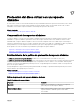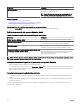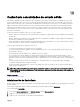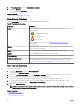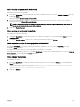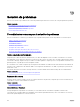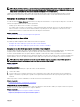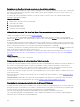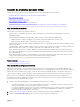Users Guide
Cómo cambiar el tamaño de la CacheCade
Para cambiar el tamaño de la CacheCade:
1. En la página CacheCade, vaya a la CacheCade a la que desea cambiarle el tamaño y seleccione Cambiar el tamaño... del menú
desplegable
Tareas.
Aparecerá la página Cambiar tamaño de CacheCade.
2. En las CacheCade disponibles, agregue o elimine CacheCade adicionales según sea necesario. Los discos seleccionados se
muestran en la sección Discos físicos seleccionados.
NOTA: Al seleccionar o borrar las unidades de estado sólido que deban participar en CacheCade, debe retener al
menos una de las unidades de estado sólido originales.
3. Haga clic en Finish (Finalizar).
Cómo cambiar el nombre de CacheCade
Para cambiar el nombre de CacheCade:
1. En la página CacheCade, acceda a la CacheCade cuyo nombre desea modicar y en el menú desplegable Tareas, seleccione
Cambiar nombre.
2. En la página Cambiar nombre, escriba el nuevo nombre de CacheCade y haga clic en Terminar.
Hacer parpadear y dejar de hacer parpadear la CacheCade
En la página CacheCade, acceda a la CacheCade que desea hacer parpadear y seleccione la opción Parpadear... en la lista
desplegable Tareas disponibles.
Los indicadores LED de los discos físicos que participan en la CacheCade se encenderán.
Para dejar de hacer parpadear el disco físico en la página CacheCade, acceda al disco de CacheCade deseado y seleccione Dejar de
hacer parpadear... en la lista desplegable Tareas disponibles.
Cómo eliminar CacheCade
Para eliminar CacheCade:
1. En la página CacheCade, acceda a la CacheCade que desea eliminar y seleccione la opción Eliminar... en la lista desplegable
Tareas disponibles.
Aparecerá un mensaje de advertencia que indica: ¡Advertencia! El volumen de la CacheCade se reducirá.
¿Desea continuar con la operación de eliminación?
2. Haga clic en Eliminar.
155